Nach iOS-Update: Vorsicht vor diesen Funktionen!
37.947 Aufrufe • Lesezeit: 3 Minuten
 Leider ist nach jedem großen iOS-Update immer wieder mal zu beobachten, dass manche Funktionen, die man deaktiviert glaubte, plötzlich wieder eingeschaltet sind. So auch die altbekannte WLAN-Unterstützung und das „Backup über mobile Daten“-Feature (nur bei 5G-Modellen), welche euch unter Umständen euer ganzes Datenvolumen kosten können. Wir zeigen euch, wo ihr die Datenfresser findet und wie ihr sie ausschaltet!
Leider ist nach jedem großen iOS-Update immer wieder mal zu beobachten, dass manche Funktionen, die man deaktiviert glaubte, plötzlich wieder eingeschaltet sind. So auch die altbekannte WLAN-Unterstützung und das „Backup über mobile Daten“-Feature (nur bei 5G-Modellen), welche euch unter Umständen euer ganzes Datenvolumen kosten können. Wir zeigen euch, wo ihr die Datenfresser findet und wie ihr sie ausschaltet!
Inhaltsverzeichnis
„Backup über mobile Daten“ deaktivieren
Einstellungen → Euer Name → iCloud → iCloud-Backup → Backup über mobile DatenDie mit iOS 15 eingeführte Option „Backup über mobile Daten“, welche auf allen iPhone Modellen die 5G unterstützen verfügbar ist (sprich iPhone 12 oder neuer), sorgt dafür, dass bei fehlender WLAN-Verbindung das Mobilfunknetz für die Erstellung von Backups in iCloud verwendet wird. Je nachdem, wie viele Daten man auf dem iPhone hat, die im Rahmen eines iCloud-Backups regelgemäßig gesichert werden sollen, kann die Sicherungskopie jedes Mal einige Hundert MB betragen, die via Mobilfunk in die Datenwolke hochgeladen werden.
Kleines Beispiel: Wer die Backup-Funktion über iCloud nutzt und – wie wir in der Redaktion – jeden Tag rund 900 MB an iPhone-Daten automatisch in iCloud speichert, hätte nach drei Tagen bei aktivierter „Backup über mobile Daten“-Option fast 3 GB seines mobilen Datenvolumens verbraten. Wenn ihr also iCloud-Backups nutzt, lohnt es sich, einen Blick in die Einstellungen zu werfen und die Funktion ggf. zu deaktivieren.
Geht dazu in die Einstellungen-App auf eurem iPhone und tippt oben auf euren Namen. Wählt dann den Punkt „iCloud“ und klickt auf „iCloud-Backup“. Wenn bei euch „Backup über mobile Daten“ aktiviert ist (Schalter grün), deaktiviert die Option, indem ihr auf den Schalter tippt, sodass dieser grau hinterlegt erscheint.
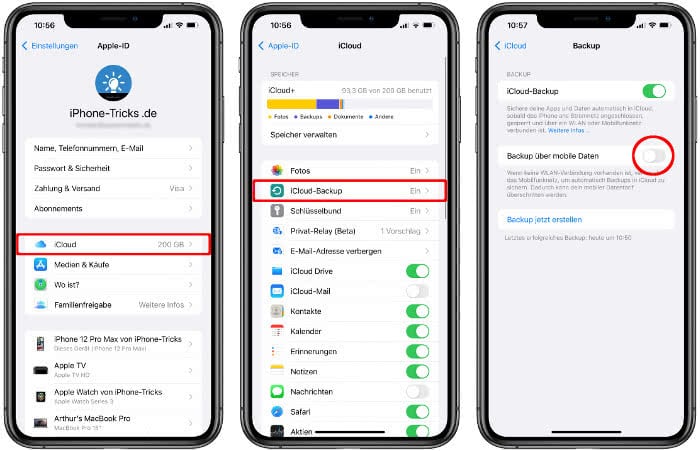
Im Beschreibungstext zu der Funktion, weist Apple zwar darauf hin, dass bei der Nutzung des Features euer mobiler Datentarif überschritten werden kann. Warum die Option nach größeren iOS-Updates oft in den aktiven Zustand versetzt wird, erschließt sich uns nicht.
WLAN-Unterstützung abschalten
Einstellungen → Mobilfunk → WLAN-UnterstützungEin alter Bekannter, den es ebenfalls nach einem iOS-Update zu überprüfen gilt, ist das Feature „WLAN-Unterstützung“. Die Funktion sorgt dafür, dass das iPhone bei einer schlechten WLAN-Verbindung automatisch ins mobile Netz wechselt. Was eigentlich ein konstantes und unterbrechungsfreies Surfen am iPhone ermöglichen soll, führt bei vielen Nutzern (falls unbemerkt) oft zum vollständigen Verbrauch des monatlichen Datenvolumens. Wer nicht gerade mehrere Gigabyte zur Verfügung hat, kann sein Datenpaket so in kurzer Zeit plattmachen. Da die „WLAN-Unterstützung“ nach großen iOS-Updates in der Vergangenheit immer wieder mal automatisch vom ausgeschalteten in den aktiven Zustand gesprungen ist, macht auch hier ein prüfender Blick in die Einstellungen Sinn – vorausgesetzt man möchte die Option nicht nutzen.
Geht dazu in die Einstellungen-App auf eurem iPhone und tippt auf „Mobilfunk“. Scrollt nun ganz nach unten und seht nach, ob die Option „WLAN-Unterstützung“ aktiv ist. Ist der Schalter bei euch grün, tippt ihr einmal auf den Button, um das Feature wieder abzuschalten. Übrigens: Auch hier findet ihr die Option „Backup über mobile Daten“, die ihr an dieser Stelle aktivieren bzw. deaktivieren könnt.
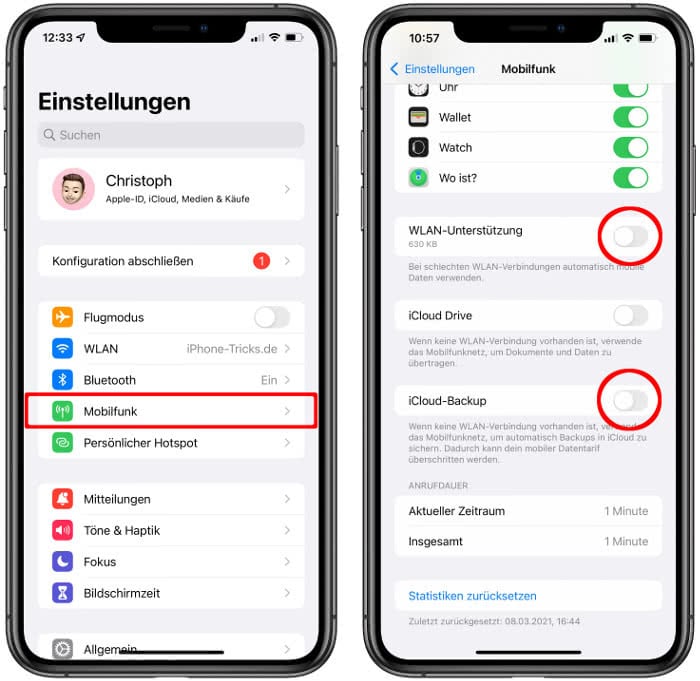
Wenn ihr also über ein begrenztes Datenvolumen verfügt oder dieser „Komfort-Funktion“ auch sonst nichts abgewinnen könnt, seid ihr so auf der sicheren Seite und wechselt bei schlechtem WLAN-Empfang nicht mehr automatisch ins Mobilnetz.